Als je in de postproductie werkt, ben je misschien bekend met het concept van audio ducking. In een notendop, het is een proces waarbij het achtergrondgeluid van een clip wordt verminderd en de voice-over wordt versterkt. Daarom kunnen we ons met behulp van sound ducking concentreren op de dialogen zonder een luidruchtig achtergrondnummer.
De laatste tijd hebben veel mensen ons gevraagd naar het proces om automatisch audio ducking uit te voeren in Final Cut Pro X . Omdat het een op clips gebaseerde bewerkingstool is, mist het een speciale mixer om ons te helpen FCPX-audio ducking te doen. Gelukkig zijn er plug-ins en tools van derden (zoals de FCPX AutoDuck ) die ons kan helpen hetzelfde te doen. In dit bericht laat ik je weten hoe je audio ducking kunt doen in Final Cut Pro en het beste alternatief.
Als u geen plug-ins wilt gebruiken, raadpleeg dan dit artikel:Synchroniseren in FCPX.
Deel 1:Hoe voer je Audio Ducking uit in Final Cut Pro X?
Als je een video hebt waarin je achtergrondmuziek en een voice-over hebt, dan kun je er sound ducking in uitvoeren. Dit zal automatisch de kwaliteit van de voice-over verbeteren en de achtergrondmuziek selectief verzachten. Helaas moet de functie van audio ducking in Final Cut Pro handmatig worden gedaan, omdat er momenteel geen directe automatische opties in de tool zijn.
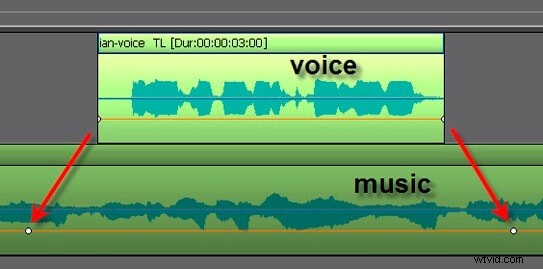
Daarom kunt u elke betrouwbare FCPX-tool van derden, zoals Audified of AutoDuck, gebruiken om aan uw vereisten te voldoen. Laten we bijvoorbeeld eens kijken naar het voorbeeld van FCPX AutoDuck, een betaalde macOS-toepassing. Om FCPX audio ducking uit te voeren, moet u eerst de muziek en voice-over exporteren als twee speciale bestanden. Later kunt u ze importeren in FCPX AutoDuck om de muziek automatisch te verminderen.
Stap 1:Exporteer de muziekbestanden
Om audio ducking uit te voeren in Final Cut Pro, kunt u eerst de applicatie op Mac starten en uw project openen. Aangezien er geen FCPX audio ducking-optie is, moet u eerst de muziekbestanden exporteren.
Hiervoor kun je gewoon naar het hoofdmenu van Final Cut Pro gaan en Bestand . selecteren> Delen > Hoofdbestand . Dit zal u helpen bij het verkennen en opslaan van alle mediabestanden van Final Cut Pro.
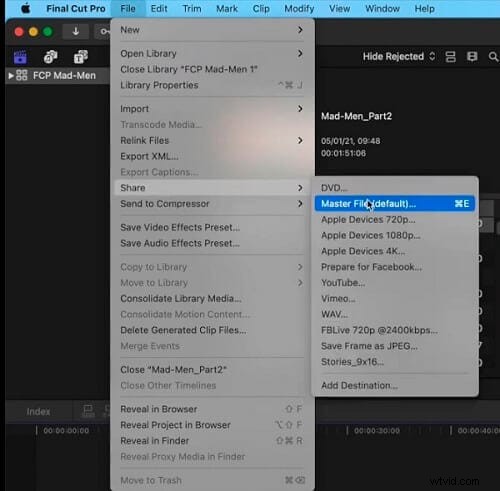
Nu, zodra het hoofdbestandsvenster is geopend, kunt u naar het tabblad "Rol" gaan en "Alleen audio" selecteren als de uitvoerrol. Hierdoor wordt een lijst met achtergrondmuziek en het voice-overbestand weergegeven.
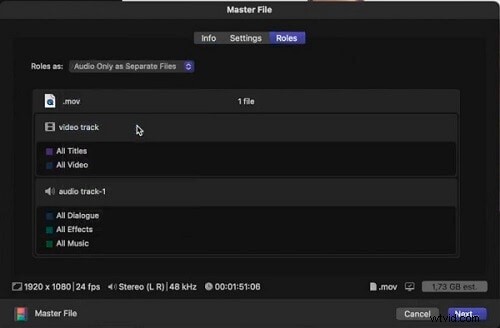
U kunt nu de bestanden van uw keuze selecteren en op de knop "Volgende" klikken om ze op elke gewenste locatie op uw Mac op te slaan.
Stap 2:Gebruik FCPX AutoDuck om automatisch geluid te verminderen
Super goed! Nu kunt u gewoon de FCPX AutoDuck-toepassing op uw Mac openen via de toepassing of Spotlight. Je kunt het gewoon een projectnaam geven en de luidspreker (voice-over) en de muziekbestanden hier slepen en neerzetten. Als je wilt, kun je ook een vulbestand naar keuze importeren.
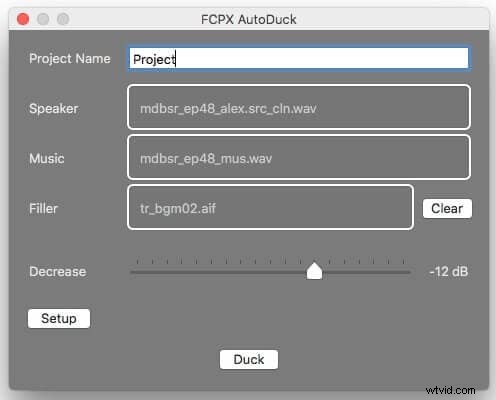
Met FCPX kun je ook het niveau van muziek die ontwijkt selecteren uit de toewijdingsoptie. Er zijn ook verschillende opties om dingen in te stellen, zoals het instellen van het venster of pre-roll voor de audio.
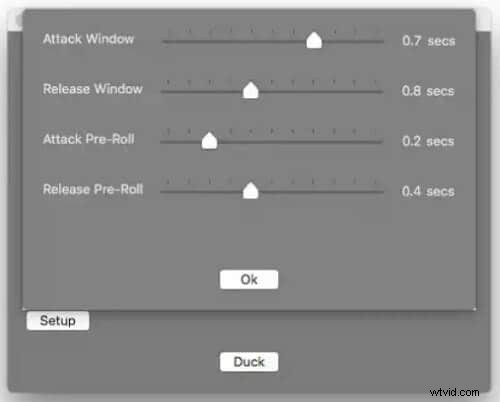
Uiteindelijk kunt u op de knop "Duck" klikken en FCPX AutoDuck automatische audio ducking op de bestanden laten uitvoeren.
Stap 3:Voeg het gewijzigde bestand toe aan uw project
Zodra het FCPX audio ducking-proces is voltooid, wordt een XML-bestand gegenereerd. U kunt het XML-bestand nu gewoon slepen en neerzetten in uw project in Final Cut Pro. Hier kunt u ervoor kiezen om het XML-bestand in hetzelfde project te selecteren.
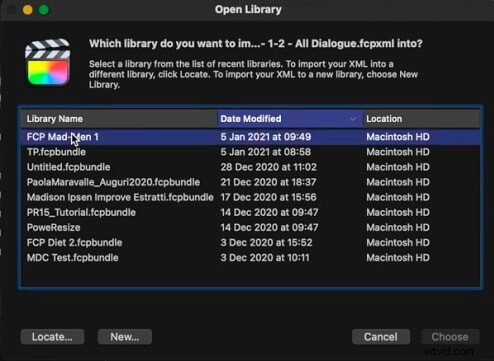
U kunt nu de gewijzigde muziekclip kopiëren, naar de tijdlijn gaan en deze aan het begin van de video plakken. Hier kun je gewoon de vorige muziekclip dempen en in plaats daarvan de auto-duck-audio laten afspelen.

Deel 2:Het beste FCPX-alternatief voor Mac om automatische audio ducking uit te voeren
Zoals je kunt zien, is het behoorlijk moeilijk om audio ducking te doen in Final Cut Pro, omdat er geen automatische functie in de tool is. Daarom kun je Wondershare Filmora voor Mac gebruiken om automatisch geluid te verminderen en tijd te besparen. Het is een ingebouwde functie in Filmora die auto-ducking onmiddellijk uitvoert, en je kunt ook het niveau van ducking in de video markeren.
Idealiter kun je audio ducking uitvoeren op voice-over of een andere soundtrack in Wondershare Filmora. Om muziek ducking uit te voeren via Wondershare Filmora op Mac, kun je deze stappen volgen:
Stap 1:importeer de videoclip of neem uw audio op
Start om te beginnen Wondershare Filmora op uw Mac en sleep uw mediabestanden naar de toepassing. Je kunt ook naar het menu gaan en ervoor kiezen om mediabestanden te importeren.
Nadat je video is geïmporteerd, kun je deze naar de tijdlijn onderaan slepen om eraan te werken. Als je wilt, kun je op het voice-over-pictogram klikken (naast het voorbeeldgedeelte) om dialogen meteen op te nemen.
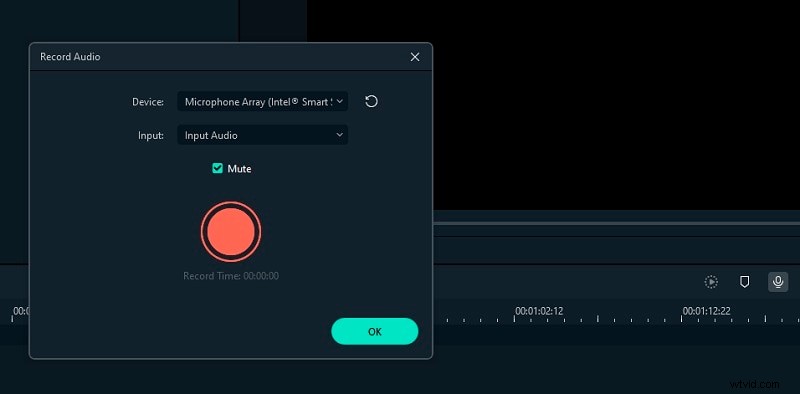
Daarnaast kun je ook muziekbestanden naar je video importeren of gebruik maken van de uitgebreide reeks royaltyvrije audiobestanden die beschikbaar zijn in Filmora.
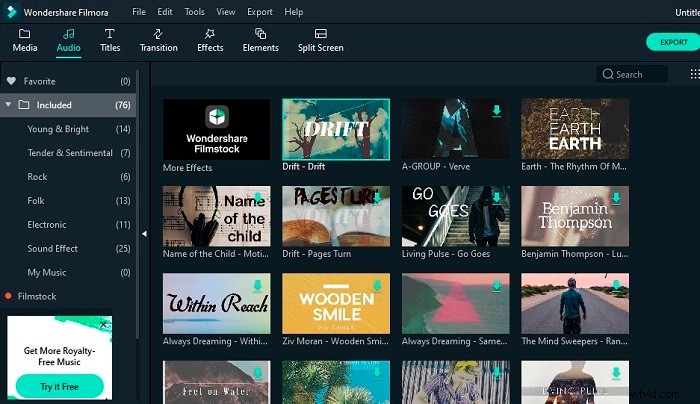
Stap 2:voer automatische audio ducking uit
Super goed! Nu, op de tijdlijn van Filmora, kun je je video en het muzieknummer zien. Vanaf hier moet je de track selecteren die je wilt versterken (zoals de voice-over).
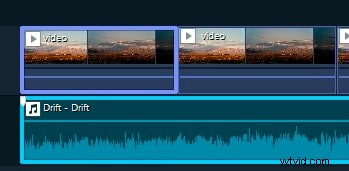
Klik daarna met de rechtermuisknop op de audiotrack en selecteer de optie "Adjust Audio" in het contextmenu.
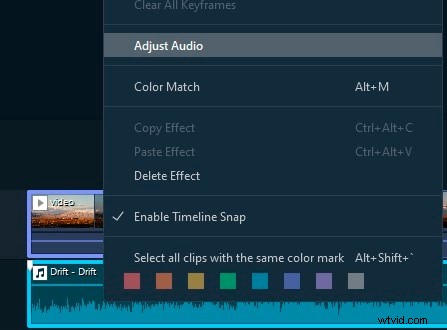
Hierdoor wordt een speciaal Audio Mixer-venster op het scherm geopend. Ga gewoon naar het tabblad Audio en schakel de optie "Ducking" in om het volume van andere audiotracks te verlagen. U kunt ook het gewenste niveau voor muziek ducking selecteren om te implementeren.
Stap 3:exporteer de bewerkte video
Dat is het! Nadat je audio ducking op Filmora hebt uitgevoerd, kun je een voorbeeld van de resultaten bekijken en de benodigde wijzigingen aanbrengen. Uiteindelijk kunt u op de knop "Exporteren" klikken en het bestand opslaan in het formaat en de resolutie van uw keuze.
Daar ga je! Na het volgen van deze handleiding, kunt u gemakkelijk leren hoe u eenvoudig audio ducking kunt doen in Final Cut Pro X. Aangezien er geen ingebouwde FCPX audio ducking-optie is, kunt u een tool van derden gebruiken, zoals FCPX AutoDuck. Afgezien daarvan, als je op zoek bent naar een beter alternatief om sound ducking te doen, gebruik dan gewoon Wondershare Filmora. Het is een gebruiksvriendelijke en vindingrijke applicatie waarmee je automatisch muziek kunt ontduiken als een professional.
